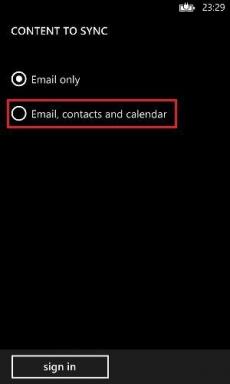I 10 modi migliori per correggere le notifiche WhatsApp in ritardo su iPhone
Varie / / July 05, 2022
WhatsApp è diventato sempre più popolare in tutto il mondo. È un servizio di messaggistica multipiattaforma che lo rende universalmente utilizzabile indipendentemente dalla piattaforma. Sebbene WhatsApp semplifichi la comunicazione con i tuoi amici e familiari, di tanto in tanto possono esserci dei problemi, ad esempio WhatsApp Web non si sincronizza o conserva problema di riconnessione su WhatsApp per iPhone.

Un altro problema comune è il ritardo delle notifiche di WhatsApp su un iPhone. Tali problemi possono rovinare la tua esperienza su WhatsApp poiché vorresti leggere i messaggi che ricevi il più rapidamente possibile. Per fortuna, ci sono alcune soluzioni che puoi utilizzare per risolvere questo problema. Ecco i modi migliori per correggere le notifiche WhatsApp ritardate sul tuo iPhone.
1. Connettiti al Wi-Fi anziché ai dati mobili
La connettività Internet intermittente è spesso uno dei motivi principali per cui WhatsApp ritarda le notifiche dei messaggi. Di solito accade quando sei in viaggio o all'interno di una struttura enorme mentre utilizzi i dati mobili. Quindi, se ti trovi in un'area in cui la rete non è forte, potresti dover ricevere notifiche ritardate. Nel caso in cui dovessi affrontare lo stesso problema a casa o in ufficio, passa a una rete Wi-Fi quando possibile.

Una connessione Wi-Fi è più stabile rispetto ai dati mobili e dovrebbe garantire che le notifiche vengano consegnate in tempo. Se sei fuori casa e avrai bisogno di utilizzare i dati mobili per tua scelta. Ma puoi sempre assicurarti di trovarti in un'area con una forte connettività di rete.
2. Attiva/disattiva la modalità aereo
A volte, il modo più semplice per ripristinare la connettività di rete sul tuo iPhone è attivare e disattivare la modalità aereo. Se ti trovi in un'area con poca o nessuna connettività, l'attivazione e la disattivazione della modalità aereo costringerà il telefono a riconnettersi alla torre cellulare più vicina. In questo modo, puoi stabilire una connessione e ricevere le notifiche di WhatsApp in tempo.

Basta abbassare il centro di controllo sul tuo iPhone e abilitare la modalità aereo. Attendi qualche secondo e spegnilo. Quindi, il tuo iPhone si connetterà ai dati mobili o al Wi-Fi come in precedenza e riceverai la maggior parte delle notifiche frequentemente.
3. Disabilita la modalità dati bassi
Durante l'utilizzo di una connessione di rete a consumo o di un hotspot mobile, il tuo iPhone abiliterà automaticamente la Modalità dati bassi. Questa modalità impedisce alle app di sincronizzarsi in background, causando notifiche ritardate. Ecco come puoi disattivarlo.
Passo 1: Apri l'app Impostazioni sul tuo iPhone e tocca Wi-Fi.

Passo 2: Seleziona il piccolo cerchio blu con l'icona "i" accanto alla rete a cui è connesso l'iPhone.

Passaggio 3: Disattiva l'interruttore accanto a Modalità dati bassi.

4. Disabilita la modalità a basso consumo
Proprio come la modalità dati bassi, anche la modalità risparmio energia limita le attività in background e l'utilizzo dei dati in background per risparmiare batteria. L'abilitazione della modalità di risparmio energetico non è consigliata a meno che tu non stia esaurendo la batteria e desideri risparmiare un po' di energia per le emergenze. Ecco come puoi disattivarlo.
Passo 1: Vai all'app Impostazioni sul tuo iPhone e seleziona Batteria.

Passo 2: Disattiva l'opzione Modalità risparmio energetico nella parte superiore dello schermo.

5. Mantieni WhatsApp nelle app recenti
Ogni volta che scorri verso l'alto sul tuo iPhone per tornare a casa da WhatsApp, non uccidere l'app dall'elenco delle app recenti. Quando scorri verso l'alto dalla parte inferiore dello schermo del tuo iPhone e tieni premuto per visualizzare l'elenco delle app recenti, non trascinare via WhatsApp dal selettore di app. Oppure ucciderà WhatsApp dall'esecuzione in background e non riceverai notifiche in tempo.

6. Abilita aggiornamento app in background per WhatsApp
iOS ti offre un'opzione per consentire alle app di aggiornarsi in background anche quando non sono in uso. Questo aiuta le app a inviare notifiche istantanee anche quando non le stai utilizzando attivamente, il che è fondamentale per un'app di messaggistica come WhatsApp. Ecco come abilitare l'aggiornamento dell'app in background per WhatsApp sul tuo iPhone.
Passo 1: Apri l'app Impostazioni sul tuo iPhone e scorri verso il basso fino a trovare WhatsApp. Toccalo.
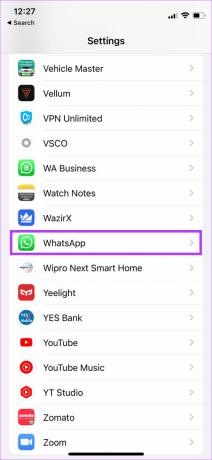
Passo 2: Abilita l'interruttore accanto ad Aggiornamento app in background.
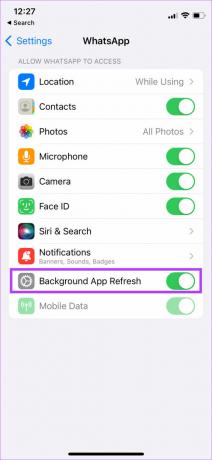
7. Disattiva qualsiasi modalità di messa a fuoco
Apple ha introdotto le modalità di messa a fuoco con iOS 15 per bloccare le notifiche non necessarie in determinati momenti della giornata. Se stai lavorando, puoi disabilitare le notifiche personali e viceversa usando le modalità di messa a fuoco. Se hai abilitato una modalità di messa a fuoco specifica che blocca le notifiche di WhatsApp, riceverai le notifiche solo quando disabiliti quella particolare modalità di messa a fuoco. Ecco come farlo.
Passo 1: Scorri verso il basso dall'alto per accedere al Centro di controllo sul tuo iPhone.
Passo 2: Tocca l'interruttore Modalità di messa a fuoco per disabilitare qualsiasi modalità di messa a fuoco attiva.

8. Disattiva il riepilogo delle notifiche
Il riepilogo delle notifiche è arrivato con iOS 15 e ti aiuta a gestire le notifiche. Il riepilogo delle notifiche raccoglie tutte le tue notifiche e te le consegna a un'ora prestabilita. Se hai selezionato le notifiche da WhatsApp da consegnare come parte del riepilogo delle notifiche, le riceverai solo all'ora impostata. Ecco come disabilitare il riepilogo delle notifiche sul tuo iPhone.
Passo 1: Apri l'app Impostazioni sul tuo iPhone e vai all'opzione Notifiche.
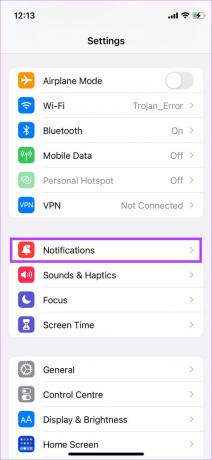
Passo 2: Tocca Riepilogo programmato.

Passaggio 3: Disattiva l'interruttore accanto a Riepilogo pianificato.

9. Aggiorna WhatsApp dall'App Store
L'utilizzo di una versione precedente di WhatsApp può causare problemi di tanto in tanto. Se l'app ha un bug, molto probabilmente una versione aggiornata lo risolverà. Ecco come puoi controllare gli aggiornamenti sul tuo iPhone.
Passo 1: Apri l'App Store sul tuo iPhone e tocca l'immagine del display nell'angolo in alto a destra.

Passo 2: Scorri verso il basso per visualizzare un elenco di tutti gli aggiornamenti in sospeso. Seleziona l'opzione Aggiorna accanto a WhatsApp se è disponibile un aggiornamento.

10. Ripristina le impostazioni delle notifiche in WhatsApp
WhatsApp ha un'opzione per ripristinare le preferenze di notifica all'interno dell'app. Se le notifiche di WhatsApp vengono ritardate nonostante i passaggi precedenti, prova a ripristinare le impostazioni di notifica all'interno dell'app. Ecco come farlo.
Passo 1: Apri WhatsApp sul tuo iPhone e tocca l'opzione Impostazioni nella riga in basso.

Passo 2: Seleziona l'opzione Notifiche.

Passaggio 3: Tocca Ripristina impostazioni di notifica nella parte inferiore dello schermo.

Passaggio 4: Seleziona Ripristina ancora una volta quando richiesto.

Ricevi messaggi istantaneamente
Non devi più far aspettare i tuoi amici e la tua famiglia per la tua risposta se hai seguito tutti i passaggi correttamente. Dovresti ricevere notifiche di messaggi WhatsApp tempestive sul tuo iPhone.
Ultimo aggiornamento il 05 luglio 2022
L'articolo sopra può contenere link di affiliazione che aiutano a supportare Guiding Tech. Tuttavia, non pregiudica la nostra integrità editoriale. Il contenuto rimane imparziale e autentico.